Popravite napako pri varnostnem preverjanju jedra (KERNEL_SECURITY_CHECK_FAILURE)
Miscellanea / / November 28, 2021
Večino časa boste po namestitvi nove programske ali strojne opreme doživeli napako pri varnostnem preverjanju jedra. No, to napako boste dobili, ko boste nadgradili svoja okna, ker gonilniki prejšnjih različic sistema Windows ne bodo združljivi z novo. Zato vam puščamo napako BSOD o napaki neuspeha varnostnega preverjanja jedra.
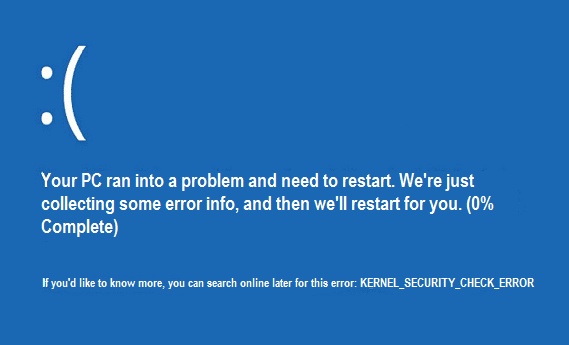
Vzroki za napake pri varnostnem preverjanju jedra:
- Okužba z virusom ali zlonamerno programsko opremo, ki je poškodovala datoteke operacijskega sistema Windows.
- Gonilniki naprav so zastareli ali niso pravilno konfigurirani.
- Pokvarjen ali slab spomin.
- Konfliktna strojna ali programska oprema.
- Poškodovan ali poškodovan trdi disk.
Najprej morate omogočiti podedovani zagon, in če ne veste, kako to storiti, sledite tej objavi, da omogočite svojo napredno možnost zagona.
Preden poskusite s spodnjimi tehničnimi metodami, svetujemo, da naredite naslednje, da odpravite napako pri varnostnem preverjanju jedra (KERNEL_SECURITY_CHECK_FAILURE):
- Prepričajte se, da deluje samo en protivirusni program, če ste kupili drugega izklopite Windows Defender.
- Zaženite samodejno popravilo ali uporabo Obnovitev sistema poskusiti odpraviti težavo.
- Zaženite celoten sistemski pregled virusov in zlonamerne programske opreme s svojim protivirusnim programom.
- Namestite vse čakajoče posodobitve prek posodobitve sistema Windows.
- Ponovno namestite gonilnike s spletnega mesta proizvajalca.
- Zaženite bajte zlonamerne programske opreme.
Vsebina
- Popravite napako pri varnostnem preverjanju jedra (KERNEL_SECURITY_CHECK_FAILURE)
- 1. način: Odstranite gonilnik grafične kartice
- 2. način: Zaženite Driver Verifier
- 3. način: Zaženite preverjanje sistemskih datotek in preverite disk
- 4. način: Zaženite Memtest86
- 5. način: Zaženite čiščenje diska in preverjanje napak
Popravite napako pri varnostnem preverjanju jedra (KERNEL_SECURITY_CHECK_FAILURE)
1. način: Odstranite gonilnik grafične kartice
1. Zaženite računalnik v varnem načinu iz napredni zagonski meni.
2. Pritisnite tipko Windows + R in vnesite "devmgmt.msc« in pritisnite Enter v upravitelja naprav.

3. V upravitelju naprav razširite zaslonski adapter.
4. Nato izberite svoj kartica Nvidia in nato z desno miškino tipko kliknite in izberite Lastnosti.
5. Zdaj izberite Zavihek Gonilniki in kliknite na Povrni gonilnik (Če vas zahteva potrditev, kliknite Da za potrditev).
6. Če je možnost Vrnitev zatemnjena, kliknite »Odstrani«, da odstranite ta gonilnik.
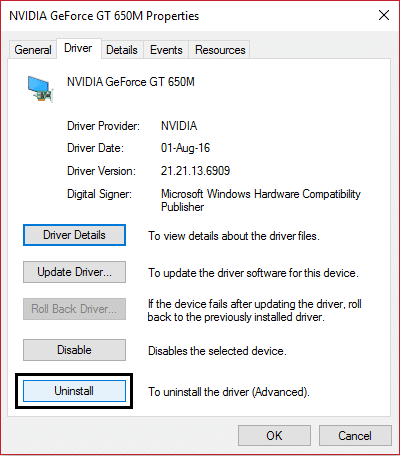
7. Znova zaženite računalnik in pri naprednem zagonu izberite "Zaženi računalnik normalno."
2. način: Zaženite Driver Verifier
Ta metoda je uporabna le, če se lahko običajno prijavite v svoj Windows, ne pa v varnem načinu. Nato se prepričajte ustvarite točko za obnovitev sistema.
Če želite zagnati Driver Verifier za odpravo napake pri varnostnem preverjanju jedra, Pojdi sem.
3. način: Zaženite preverjanje sistemskih datotek in preverite disk
1. Ponovno zaženite računalnik v varnem načinu iz zgornjega naprednega zagonskega menija.
2. Ko se prijavite v varni način, pritisnite tipko Windows + X in kliknite Ukazni poziv (Admin).
3. V ukazni poziv vnesite naslednji ukaz in za vsakim pritisnite enter:
sfc /scannow. chkdsk /f C:
4. Ko je postopek končan, zapustite cmd.
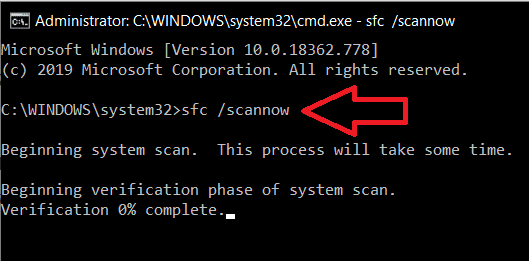
5. Zdaj v iskalno vrstico Windows vnesite spomin in izberite "Diagnostika pomnilnika Windows.”
6. V naboru prikazanih možnosti izberite »Znova zaženite zdaj in preverite težave.”

7. Po tem se bo Windows znova zagnal, da preveri morebitne napake RAM-a in upajmo, da bo prikazal možne razloge, zakaj dobite Modri zaslon smrti (BSOD) obvestilo o napaki.
8. Znova zaženite računalnik in preverite, ali je težava odpravljena ali ne.
4. način: Zaženite Memtest86
Da se prepričate, znova zaženite test pomnilnika, vendar tokrat z uporabo Memtest, saj odpravlja vse mogoče izjeme in je boljši od testa vgrajenega pomnilnika, saj deluje zunaj okolja Windows.
Opomba: Preden začnete, se prepričajte, da imate dostop do drugega računalnika, saj boste morali programsko opremo prenesti in zapisati na disk ali bliskovni pogon USB. Ko zaženete Memtest, je najbolje, da računalnik pustite čez noč, saj bo verjetno trajalo nekaj časa.
1. Povežite a USB ključek na vaš delujoči računalnik.
2. Prenesite in namestite Windows Memtest86 Samodejni namestitveni program za USB ključ.
3. Z desno tipko miške kliknite na prenesena slikovna datoteka in izberite "Izvleček tukaj” možnost.
4. Ko ga izvlečete, odprite mapo in zaženite Memtest86+ USB namestitveni program.
5. Izberite svojo priključen USB pogon za zapisovanje programske opreme MemTest86 (s tem boste izbrisali vso vsebino z vašega USB-ja).

6. Ko je zgornji postopek končan, vstavite USB v računalnik in dajte Napaka KERNEL_SECURITY_CHECK_FAILURE.
7. Znova zaženite računalnik in se prepričajte, da je izbran zagon s pogona USB.
8. Memtest86 bo začel s testiranjem poškodb pomnilnika v vašem sistemu.

9. Če ste opravili vseh 8 faz testa, ste lahko prepričani, da vaš spomin deluje pravilno.
10. Če so bili nekateri koraki neuspešni, bo Memtest86 našel poškodovan pomnilnik, kar pomeni, da napaka varnostnega preverjanja jedra (KERNEL_SECURITY_CHECK_FAILURE) Modri zaslon napake smrti je posledica slabega/pokvarjenega pomnilnika.
11.Da bi popravi napako pri varnostnem preverjanju jedra, boste morali zamenjati svoj RAM, če boste našli slabe sektorje pomnilnika.
5. način: Zaženite čiščenje diska in preverjanje napak
1. Ponovno zaženite svoja okna v varnem načinu in sledite spodnjim korakom za vsako particijo trdega diska, ki jo imate (primer pogon C: ali E:).
2. Pojdi na to PC ali Moj PC in z desno miškino tipko kliknite na voziti izbrati Lastnosti.
3. Zdaj iz Lastnosti okno, izberite Čiščenje diska in kliknite počisti sistemske datoteke.
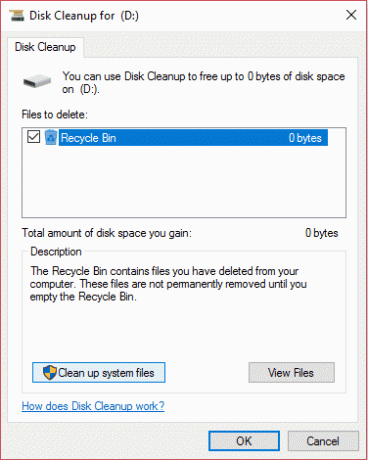
4. Spet pojdite na okna lastnosti in izberite Zavihek Orodja.
5. Nato kliknite na Preverite Spodaj Preverjanje napak.

6. Sledite navodilom na zaslonu, da dokončate preverjanje napak.
7. Znova zaženite računalnik in normalno zaženite Windows.
To je to, uspešno ste Popravite napako pri varnostnem preverjanju jedra (KERNEL_SECURITY_CHECK_FAILURE), če pa imate še vedno kakršna koli vprašanja v zvezi s tem vodnikom, jih vprašajte v razdelku za komentarje.



